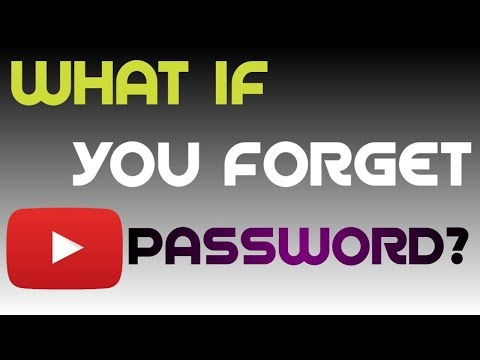यह wikiHow आपको सिखाता है कि आपकी YouTube टिप्पणियों में दिखाई देने वाले नाम और साथ ही आपके चैनल का नाम कैसे बदला जाए। Google द्वारा लगाए गए नाम परिवर्तन प्रतिबंध अस्थायी रूप से प्रभावी होने से पहले इस नाम को तीन बार बदला जा सकता है। साथ ही, आपके द्वारा किया गया कोई भी उपयोगकर्ता नाम परिवर्तन आपके खाते से संबद्ध अन्य Google उत्पादों (उदा. Gmail और Google+ खाते) पर लागू होगा।
कदम
2 में से विधि 1 मोबाइल उपकरणों पर
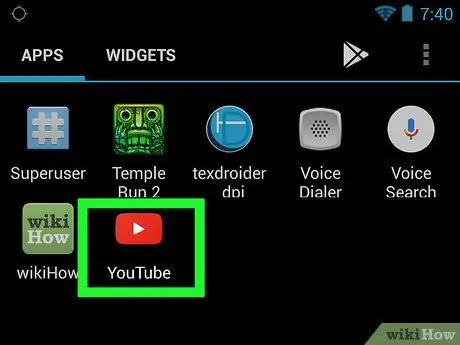
चरण 1. यूट्यूब खोलें।
इस ऐप के बीच में एक सफेद त्रिकोण के साथ एक लाल आइकन है। जब तक आप अपने खाते में साइन इन हैं, तब तक मुख्य YouTube पृष्ठ प्रदर्शित किया जाएगा।
यदि नहीं, तो स्पर्श करें" ⋮ ”, फिर अगले चरण पर जाने के लिए अपना ईमेल पता और पासवर्ड टाइप करें।
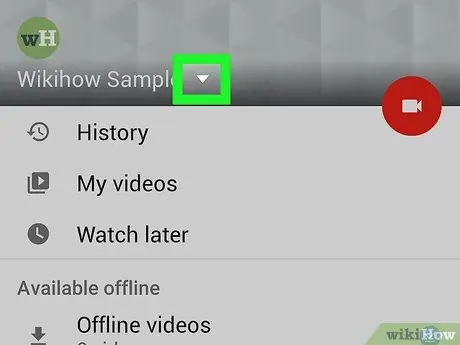
चरण 2. प्रोफ़ाइल फ़ोटो को स्पर्श करें
यह गोलाकार तस्वीर स्क्रीन के ऊपरी दाएं कोने में दिखाई देती है। इसके बाद एक ड्रॉप-डाउन मेन्यू खुलेगा।
यदि आपने अपने खाते के लिए कोई प्रोफ़ाइल फ़ोटो अपलोड नहीं किया है, तो यह एक रंगीन वृत्त के रूप में दिखाई देगा, जिसके बीच में आपके आद्याक्षर होंगे।
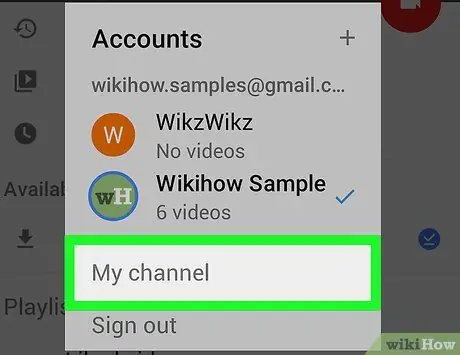
चरण 3. मेरा चैनल स्पर्श करें।
यह ऊसी स्क्रीन के शीर्ष पर प्रदर्शित होता है।
यदि आप चैनल का नाम बदलना चाहते हैं, तो "स्पर्श करें" खाते बदलें ”, चैनल का नाम चुनें, और फिर से प्रोफ़ाइल आइकन चुनें।
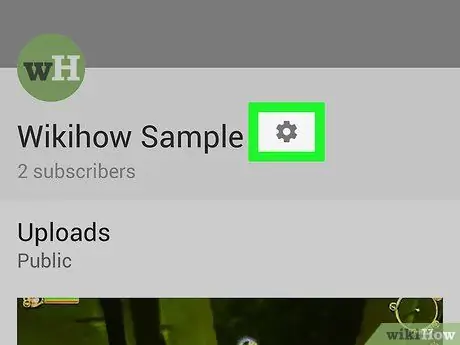
चरण 4. स्पर्श करें

यह आइकन आपके उपयोगकर्ता नाम के विपरीत, पृष्ठ के सबसे दाईं ओर दिखाई देता है।
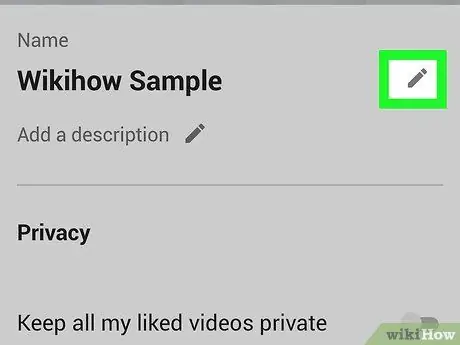
चरण 5. बटन स्पर्श करें

आपके नाम के आगे।
यह नाम के दाईं ओर एक पेंसिल आइकन है।
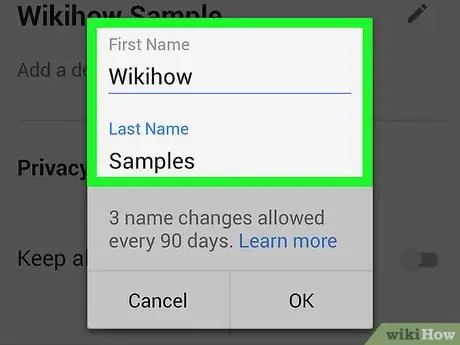
चरण 6. अपना नाम बदलें।
"प्रथम" और "अंतिम" फ़ील्ड में नामों को वांछित नामों में बदलें।
- यदि आप अपना उपयोगकर्ता नाम बदलना चाहते हैं, तो आपको अपना पहला और अंतिम नाम दर्ज करना होगा।
- यदि आप चैनल का नाम बदलना चाहते हैं, तो फ़ील्ड को केवल "नाम" लेबल किया जाएगा, और आपको "अंतिम" फ़ील्ड में नाम प्रविष्टि दर्ज करने की आवश्यकता नहीं है।
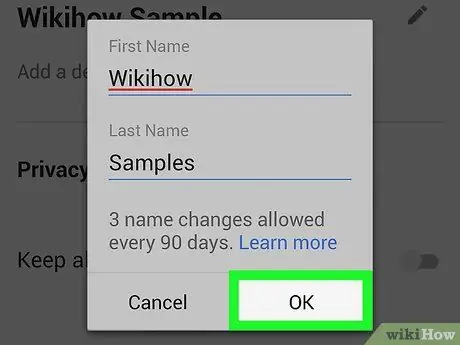
चरण 7. चुनें या ठीक है।
यह विकल्प स्क्रीन के ऊपर दाईं ओर प्रदर्शित होता है। जब आप YouTube पर वीडियो पर टिप्पणी करेंगे तो आपका उपयोगकर्ता नाम बदल दिया जाएगा और अन्य उपयोगकर्ताओं को दिखाई देगा।
- आपका नया नाम Gmail और Google+ में भी दिखाई देगा.
- Google की नीति के आधार पर, नाम परिवर्तन हर 3 महीने या 90 दिनों में तीन बार किया जा सकता है।
विधि २ का २: YouTube डेस्कटॉप साइट पर
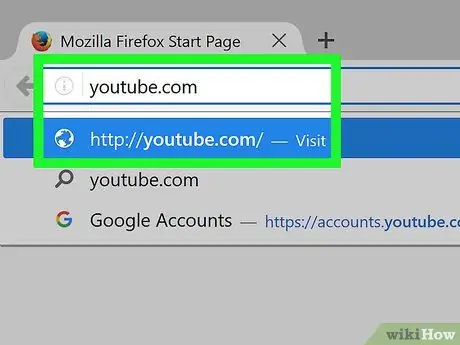
चरण 1. एक ब्राउज़र में https://www.youtube.com पर जाएं।
आप अपने पीसी या मैक कंप्यूटर पर किसी भी ब्राउज़र का उपयोग कर सकते हैं। यदि आप पहले से ही अपने खाते में साइन इन हैं, तो YouTube मुख्य पृष्ठ तुरंत लोड हो जाएगा।
यदि नहीं, तो "क्लिक करें" साइन इन करें ”, फिर अगले चरण पर जाने से पहले अपना ईमेल पता और पासवर्ड टाइप करें।
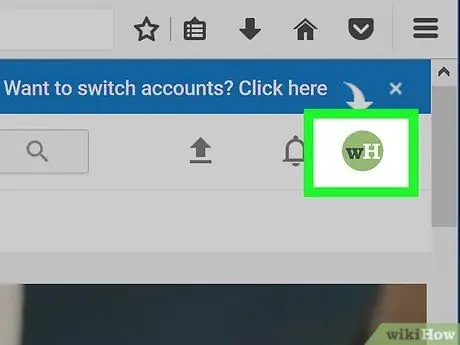
स्टेप 2. प्रोफाइल फोटो पर क्लिक करें।
यह YouTube पेज के ऊपरी दाएं कोने में है। इसके बाद एक ड्रॉप-डाउन मेन्यू खुलेगा।
यदि आपने अपना खाता प्रोफ़ाइल फ़ोटो अपलोड नहीं किया है, तो यह एक रंगीन वृत्त के रूप में दिखाई देगा, जिसके बीच में आपके आद्याक्षर होंगे।
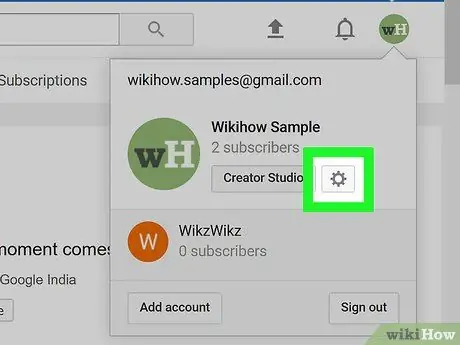
चरण 3. सेटिंग्स का चयन करें या

ड्रॉप-डाउन मेनू का एक अलग लेआउट होता है, जो उस पृष्ठ पर निर्भर करता है जिसे आप वर्तमान में देख रहे हैं या मेनू तक पहुंचने पर लोड हो रहे हैं। "सेटिंग" विकल्प ड्रॉप-डाउन मेनू के निचले आधे हिस्से में है या उपयोगकर्ता नाम के नीचे पृष्ठ के शीर्ष पर गियर आइकन के रूप में दिखाई देता है।
यदि आप चैनल का नाम बदलना चाहते हैं, तो लिंक पर क्लिक करें " खाते बदलें ”, एक चैनल का नाम चुनें, और फिर से प्रोफ़ाइल आइकन पर क्लिक करें।
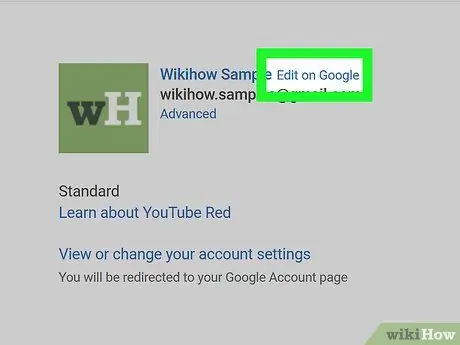
चरण 4. Google पर संपादित करें पर क्लिक करें।
यह विकल्प नाम के आगे "खाता जानकारी" शीर्षक के अंतर्गत दिखाई देता है।
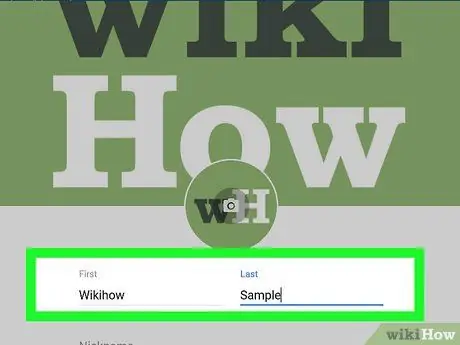
चरण 5. अपना पहला और अंतिम नाम टाइप करें।
अपना पहला और अंतिम नाम दर्ज करने के लिए "प्रथम" और "अंतिम" फ़ील्ड का उपयोग करें।
- यदि आप अपना उपयोगकर्ता नाम एकाधिक शब्दों (जैसे "संगीत उन्माद") के रूप में प्रदर्शित करना चाहते हैं, तो "प्रथम" फ़ील्ड में पहला शब्द और "अंतिम" फ़ील्ड में अगला शब्द या वाक्यांश दर्ज करें।
- यदि आप चैनल का नाम बदलना चाहते हैं, तो कॉलम को केवल "नाम" लेबल किया जाएगा, जबकि "अंतिम" कॉलम का उपयोग नहीं किया जाएगा।
-
आप "में एक उपनाम भी जोड़ सकते हैं" उपनाम " उपनामों को नाम के भाग के रूप में प्रदर्शित किया जा सकता है। इसे प्रदर्शित करने के लिए, नीचे की ओर मुख वाले त्रिभुज आइकन पर क्लिक करें जो " मेरे नाम को इस रूप में प्रदर्शित करें:
” और वांछित प्रदर्शन प्रकार के उपनाम का चयन करें।
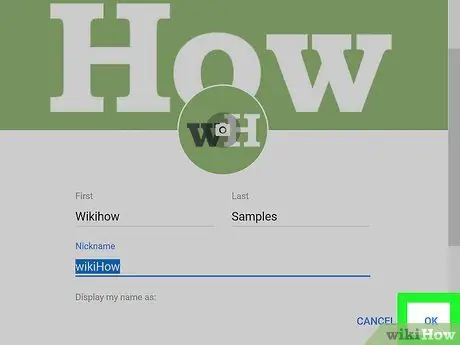
चरण 6. ठीक चुनें।
यह नामकरण विंडो के नीचे है।
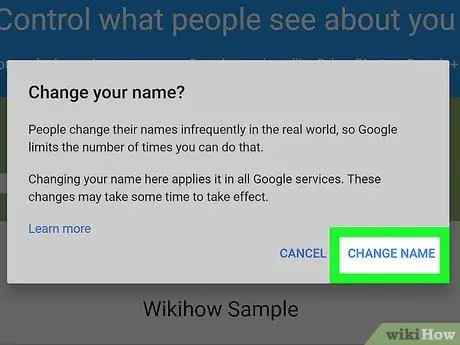
चरण 7. संकेत मिलने पर नाम बदलें का चयन करें।
उसके बाद उपयोगकर्ता नाम (या चैनल का नाम) बदल दिया जाएगा।
टिप्स
- यदि आपके पास YouTube चैनल नहीं है लेकिन आपके पास Google+ खाता है, तो आपके उपयोगकर्ता नाम का उपयोग चैनल नाम के रूप में किया जाएगा।
- आप ९० दिन की अवधि में केवल अपना नाम (अधिकतम) ३ बार बदल सकते हैं।
चेतावनी
- आप खाता उपयोगकर्ता नाम के रूप में "यूट्यूब" का चयन नहीं कर सकते।
- नाम परिवर्तन केवल कुछ ही बार किया जा सकता है। उसके बाद, आपको उस चैनल का नाम "सहन" करने के लिए मजबूर किया जाता है जिसे चुना गया है।